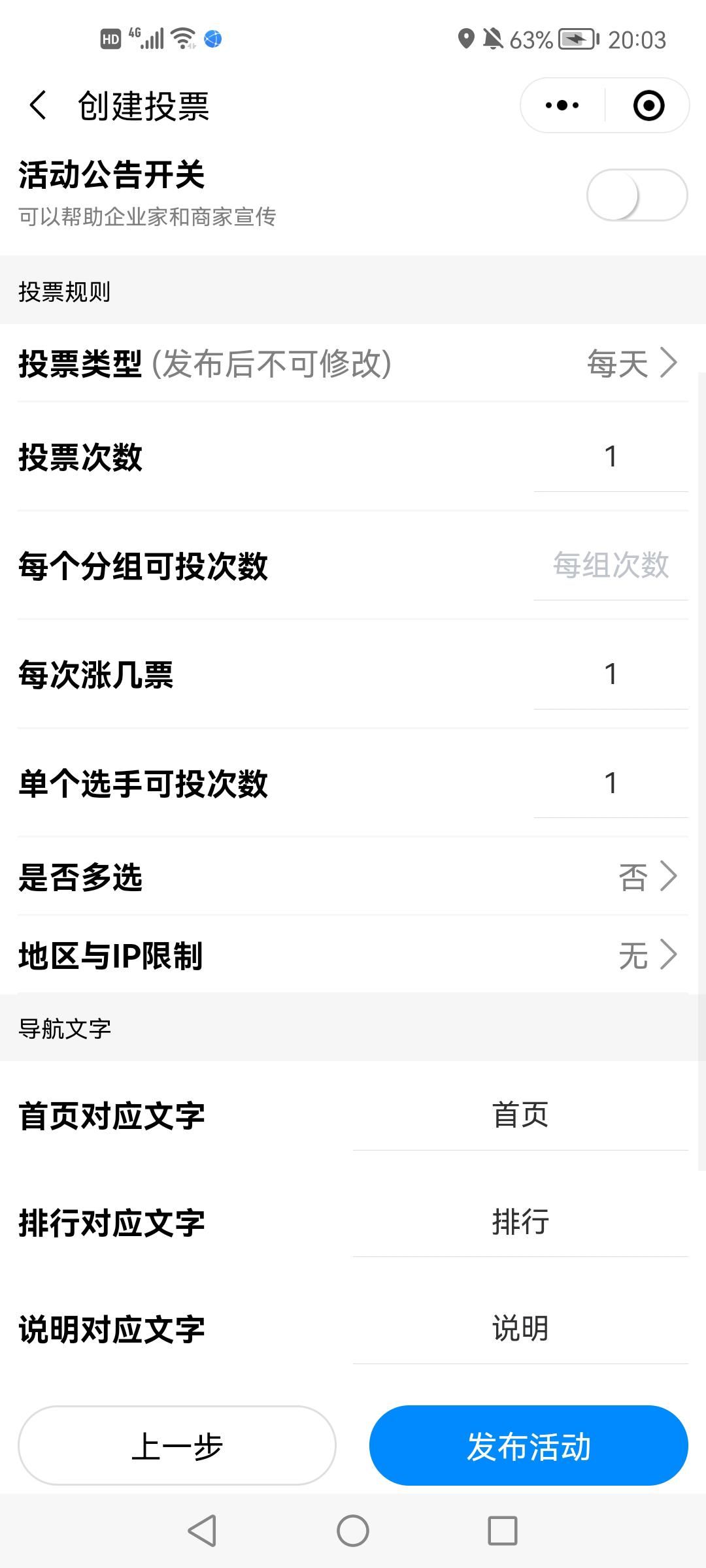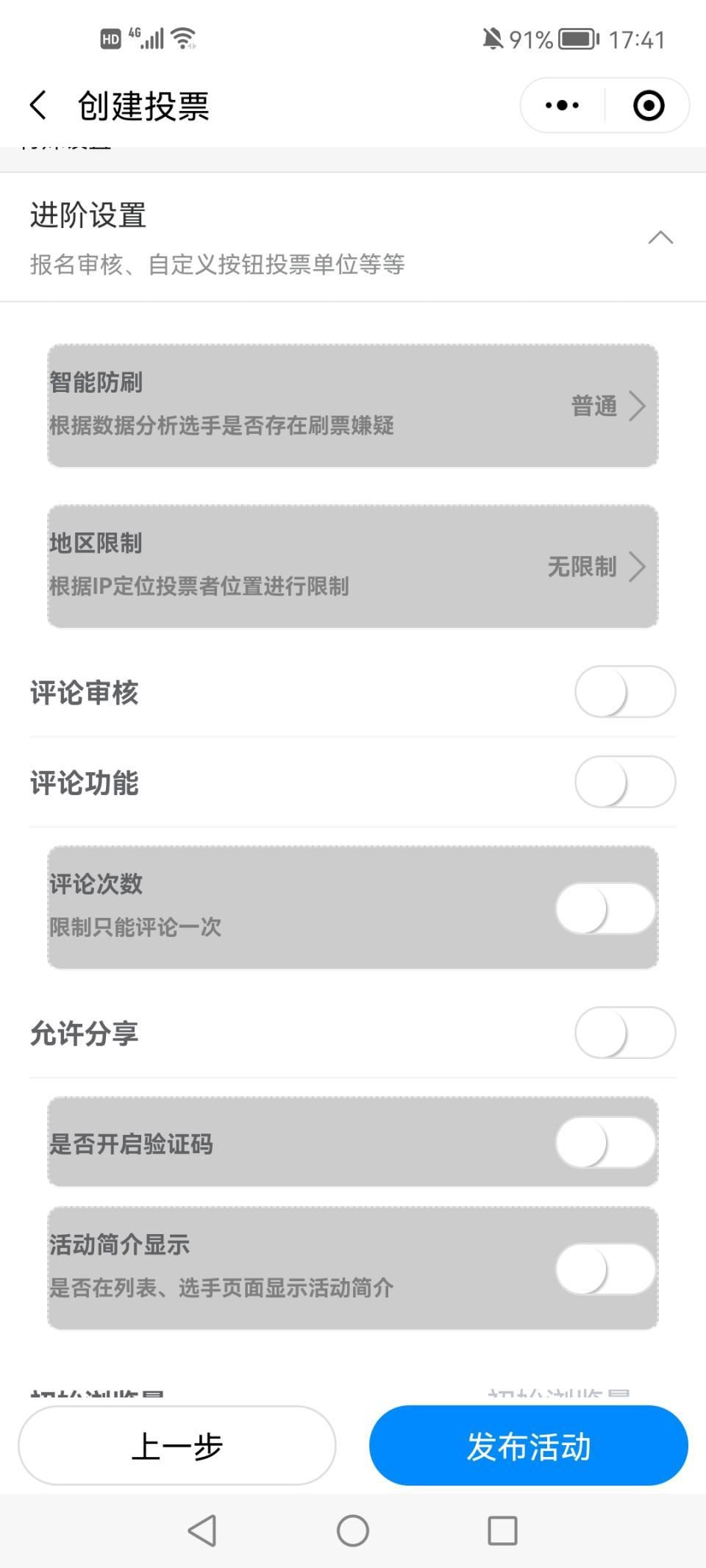目录
- 1 前言
- 2 星光闪烁动画
- 2.1 开发环境
- 2.2 效果
- 2.3 源码以及原图
- 2.4 思路
- 2.5 踩坑
1 前言
当天边那颗星出现
你可知我又开始想念
有多少爱恋只能遥遥相望
就像月光洒向海面
年少的我们曾以为
相爱的人就能到永远
当我们相信情到深处在一起
听不见风中的叹息
谁知道爱是什么
短暂的相遇却念念不忘
用尽一生的时间
竟学不会遗忘
谁是你夜空中最亮的星,一直鼓励你前行;愿那个人被岁月温柔以待~
2 星光闪烁动画
2.1 开发环境
- 开发工具:VSCode;
- 开发框架:Vue;
- 开发语言:JavaScript+html;
2.2 效果
方法一效果:

方法二效果:

2.3 源码以及原图
代码中用到的源图如下:原图
源码如下:
- 方法一
starrySky.vue:
<template><div id="page"><canvas ref="myCanvas"></canvas></div>
</template>
<script>
import { Star } from "./starrySky.js";export default {data() {return {myCanvas: {}, //画布starImg: [], // 星星序列帧图片,7*7bgImg: {}, //画布背景图starNum: 80, // 星星数量stars: [], // 所有星星数组lastTime: 0, // 最新时间deltaTime: 0 // 动画刷新间隔时间};},created() {// 初始化星星对象this.initStar();// 初始化页面参数this.initParams();},mounted() {this.myCanvas = this.$refs.myCanvas;this.myCanvas.width = window.innerWidth;this.myCanvas.height = window.innerHeight;console.log(this.myCanvas);// 动画开始this.loop();},methods: {// 初始化对象属性initStar() {const _this = this;// 初始化星星位置Star.prototype.init = function() {this.x = Math.random() * window.innerWidth;this.y = Math.random() * window.innerHeight * 0.6; //只出现在画布的60%高度以上位置this.timer = 0;this.picNo = Math.floor(Math.random() * 7); // 随机序列帧};// 画对应的序列帧Star.prototype.draw = function(ctx, starImg) {/* context.drawImage(img,sx,sy,swidth,sheight,x,y,width,height);img 规定要使用的图像、画布或视频。sx 可选。开始剪切的 x 坐标位置。sy 可选。开始剪切的 y 坐标位置。swidth 可选。被剪切图像的宽度。sheight 可选。被剪切图像的高度。x 在画布上放置图像的 x 坐标位置。y 在画布上放置图像的 y 坐标位置。width 可选。要使用的图像的宽度。(伸展或缩小图像)height 可选。要使用的图像的高度。(伸展或缩小图像)*/ctx.save();// 将图片上的序列帧画在画布上,每个序列帧大小为7*7ctx.drawImage(starImg, this.picNo * 7, 0, 7, 7, this.x, this.y, 28, 28);ctx.restore();};// 7帧序列帧轮流展示,每隔一定时间间隔换一帧Star.prototype.update = function() {this.timer += _this.deltaTime;// 控制星星闪烁频率if (this.timer > 70) {this.picNo += 1;this.timer = 0;this.picNo = this.picNo % 7;}};},// 初始化页面参数initParams() {(this.starImg = new Image()), (this.bgImg = new Image());this.starImg.src = require("./imgs/star.png");this.bgImg.src = require("./imgs/starrySky.jpg");for (let i = 0; i < this.starNum; i++) {this.stars[i] = new Star();this.stars[i].init();}this.lastTime = Date.now();},// 群星闪烁动画loop() {const ctx = this.myCanvas.getContext("2d");const _this = this;let animation = window.webkitRequestAnimationFrame(function f() {animation = requestAnimationFrame(f);const now = Date.now();_this.deltaTime = now - _this.lastTime;_this.lastTime = now;// 刷新画布ctx.fillRect(0, 0, window.innerWidth, window.innerHeight);ctx.drawImage(_this.bgImg, 0, 0, window.innerWidth, window.innerHeight);_this.drawStars(ctx);});},// 星星绘制drawStars(ctx) {for (let i = 0; i < this.starNum; i++) {this.stars[i].update();this.stars[i].draw(ctx, this.starImg);}}}
};
</script>- 方法二
starFlutter.vue:
<template><div id="page"><canvas ref="myCanvas"></canvas></div>
</template>
<script>
import { StarF } from "./starrySky.js";
const Star = StarF;
export default {data() {return {myCanvas: {}, //画布bgImg: {}, //画布背景图starNum: 100, // 星星数量stars: [], // 所有星星数组lastTime: 0, // 最新时间deltaTime: 0, // 动画刷新间隔时间cvh: window.innerHeight,cvw: window.innerWidth};},created() {// 初始化星星对象this.initStar();// 初始化页面参数this.initParams();},mounted() {this.myCanvas = this.$refs.myCanvas;this.myCanvas.width = window.innerWidth;this.myCanvas.height = window.innerHeight;// 动画开始this.loop();},methods: {// 初始化对象属性initStar() {const _this = this;// 初始化星星位置, 大小Star.prototype.init = function(radiu) {this.x = Math.random() * window.innerWidth;this.y = Math.random() * window.innerHeight * 0.6; //只出现在画布的60%高度以上位置this.radiu = radiu + Math.random() * 3;this.alpha = Math.floor(Math.random() * 5) * 2;this.timer = 0;this.period = 1;};// 画对应的序列帧Star.prototype.draw = function(ctx) {/* context.createRadialGradient(x0,y0,r0,x1,y1,r1);x0 渐变的开始圆的 x 坐标y0 渐变的开始圆的 y 坐标r0 开始圆的半径x1 渐变的结束圆的 x 坐标y1 渐变的结束圆的 y 坐标r1 结束圆的半径*/// 绘制星星const grd = ctx.createRadialGradient(this.x,this.y,this.radiu / 8,this.x,this.y,(this.radiu + this.alpha) * 2);grd.addColorStop(0.025, "#fff");grd.addColorStop(0.5, "hsl(217, 61%, 33%)");grd.addColorStop(1, "hsl(217, 64%, 6%)");// grd.addColorStop(1, "#181d4b");ctx.fillStyle = grd;ctx.beginPath();ctx.arc(this.x, this.y, this.radiu + this.alpha * 2, 0, 2 * Math.PI);ctx.fill();};// 7帧序列帧轮流展示,每隔一定时间间隔换一帧Star.prototype.update = function() {this.timer += _this.deltaTime;// 控制星星闪烁频率if (this.timer > 100) {// 最大的时候准备缩小,最小的时候准备放大if (this.alpha == 10) {this.period = 0;} else if (this.alpha == 0) {this.period = 1;}// 控制星星放大缩小if (this.period == 0) {this.alpha -= 2;} else if (this.period == 1) {this.alpha += 2;}console.log(this.alpha);this.timer = 0;}};},// 初始化页面参数initParams() {this.bgImg = new Image();this.bgImg.src = require("./imgs/starrySky02.jpg");// 绘制不同大小的星星for (let i = 0; i < this.starNum; i++) {this.stars[i] = new Star();if (i < this.starNum / 3) {this.stars[i].init(2);} else if (i >= this.starNum / 3 && i < (this.starNum * 2) / 3) {this.stars[i].init(4);} else {this.stars[i].init(6);}}this.lastTime = Date.now();},// 群星闪烁动画loop() {const ctx = this.myCanvas.getContext("2d");const _this = this;let animation = window.webkitRequestAnimationFrame(function f() {animation = requestAnimationFrame(f);const now = Date.now();_this.deltaTime = now - _this.lastTime;_this.lastTime = now;_this.drawSky(ctx);_this.drawStars(ctx);});},//drawSky(ctx) {// ctx.fillStyle = "#393550";ctx.drawImage(this.bgImg, 0, 0, this.cvw, this.cvh);},// 星星绘制drawStars(ctx) {for (let i = 0; i < this.starNum; i++) {if (i < this.starNum / 2) {// this.stars[i].update();this.stars[i].draw(ctx);} else {this.stars[i].update();this.stars[i].draw(ctx);}}}}
};
</script>starrySky.js:
// 图片绘制星星对象export const Star = function() {this.x; // 位置this.y; // 位置this.picNo; //帧序列this.timer; // 闪烁频率控制器};// 颜色填充渐变星星对象export const StarF = function() {this.x; // 位置this.y; // 位置this.radiu; //星星大小this.alpha; // 控制星星闪烁变量this.period; // 闪烁周期this.timer; // 闪烁频率控制器};
2.4 思路
方法一中的思路是使用到图片切换而形成动画播放效果,这比较依赖源图片,通过此方法也能实现其他依赖图片切换的动画;
方法二中的思路是绘制圆形星星,然后通过渐变色来控制星星颜色,通过改变星星半径以及渐变色半径来实现星光闪烁动画,大家可以通过调制自己喜欢的颜色来为星星填充色彩。
2.5 踩坑
- 每次更新图片或者星星大小的时候,需要对画布重新绘制,否则画布会遗留上一次的绘制,无法自动刷新;
context无法被初始化为一个对象,每次使用的时候即用即取;这一点有待优化。